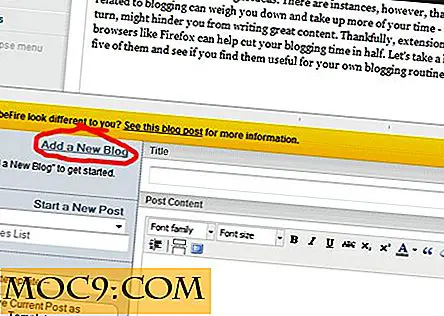Συντόμευση πληκτρολογίου Mac OS X CheatSheet + Λήψη
Ένα από τα καλύτερα πράγματα για το Mac OS είναι ο αριθμός συντομεύσεων πληκτρολογίου που υποστηρίζει. Οι συντομεύσεις πληκτρολογίου είναι εξαιρετικές επειδή μπορείτε να εκτελέσετε μια λειτουργία απευθείας από το πληκτρολόγιο, πράγμα που θα σας εξοικονομήσει πολλά κλικ του ποντικιού. Για παράδειγμα, γιατί πρέπει να μεταβείτε στο μενού Αρχείο και στη συνέχεια να αναζητήσετε την επιλογή που αναζητάτε, όταν μπορείτε απλά να χρησιμοποιήσετε μια γρήγορη συντόμευση πληκτρολογίου που θα κάνει το ίδιο πράγμα; Ακόμα κι αν υπάρχουν στιγμές που μπορείτε απλά να χρησιμοποιήσετε το ποντίκι σας, επειδή η επιλογή είναι σωστή εκεί, στις περισσότερες περιπτώσεις μια συντόμευση πληκτρολογίου θα σας εξοικονομήσει χρόνο και είναι πιο βολικό.
Για να σας βοηθήσουμε να αυξήσετε την παραγωγικότητά σας όταν χρησιμοποιείτε το Mac σας, σας παρέχουμε ένα φύλλο εξαπάτησης που περιλαμβάνει όλες τις κορυφαίες και πιο σημαντικές συντομεύσεις πληκτρολογίου για Mac OS:
Σύμβολα κλειδιού τροποποίησης | |
| Πολλές συντομεύσεις πληκτρολογίου περιλαμβάνουν τουλάχιστον ένα κλειδί τροποποιητή. Είναι σημαντικό να γνωρίζετε τι είναι αυτά τα σύμβολα επειδή στα μενού εφαρμογών, τα οποία είναι πολύ ωραία για να εντοπίσετε συντομεύσεις πληκτρολογίου σε λειτουργία, θα δείτε μόνο τα σύμβολα και τα γράμματα που εμφανίζονται δίπλα στις επιλογές μενού. | |
| ⌘Œ~ | Εντολή - Βρίσκεται και στις δύο πλευρές του διαστήματος. |
| ^ | Έλεγχος - Βρίσκεται μεταξύ των πλήκτρων fn και επιλογής. |
| ⌥ | Επιλογή / Alt - Βρίσκεται δίπλα στα πλήκτρα εντολών (και στις δύο πλευρές). |
| ⇧ | Shift - Το πρώτο και τελευταίο πλήκτρο στη δεύτερη σειρά πλήκτρων από κάτω (πάνω από τη γραμμή με το πλήκτρο διαστήματος, εντολή, επιλογή, έλεγχος, fn). |
| ⇪ | Cap Locks - Βρίσκεται πάνω από το πλήκτρο Shift στην αριστερή πλευρά του πληκτρολογίου. |
| ⌫ | Διαγραφή - Βρίσκεται στο δεξιό άκρο της σειράς πλήκτρων αριθμών (τελευταίο κουμπί). |
| fn | Λειτουργία - Το πρώτο πλήκτρο στην κάτω σειρά, δίπλα στο πλήκτρο ελέγχου / alt. |
| ⏏ | Αποκόλληση μέσων - Βρίσκεται στην επάνω δεξιά γωνία του πληκτρολογίου. |
Ξεκίνα | |
| Πατήστε και κρατήστε πατημένο το συνδυασμό πλήκτρων ή πλήκτρων κατά τη διάρκεια της διαδικασίας εκκίνησης, μέχρι να εμφανιστεί η αναμενόμενη λειτουργία. | |
| Επιλογή | Εμφάνιση όλων των τόμων με δυνατότητα εκκίνησης. εάν είστε χρήστης Camp Boot, μπορείτε επίσης να επιλέξετε να εκκινήσετε στα Windows από εδώ (Διαχειριστής Εκκίνησης) |
| Βάρδια | Εκτελέστε μια ασφαλή εκκίνηση (εκκίνηση σε ασφαλή λειτουργία) |
| Αριστερή μετατόπιση | Αποτρέψτε την αυτόματη σύνδεση. εάν έχετε ρυθμίσει το Mac για να συνδεθεί αυτόματα χωρίς να ζητήσει κωδικό πρόσβασης, αυτό θα το απενεργοποιήσει προσωρινά. |
| ντο | Ξεκινήστε από εκκινήσιμα μέσα (DVD, CD, μονάδα δίσκου USB, κ.λπ.) |
| Τ | Ξεκινήστε σε λειτουργία δίσκου στόχου FireWire, η οποία επιτρέπει σε ένα Mac με θύρα FireWire να χρησιμοποιηθεί ως εξωτερικός σκληρός δίσκος συνδεδεμένος σε άλλον υπολογιστή. |
| Ν | Ξεκινήστε από το διακομιστή NetBoot. εάν το Mac σας είναι ικανό, μπορείτε να εκκινήσετε από ένα δίκτυο και όχι από ένα σκληρό δίσκο. |
| Χ | Εκκινήστε την εκκίνηση του Mac OS X (εάν υπάρχουν παλμοί εκκίνησης χωρίς Mac OS X) |
| ρε | Χρησιμοποιήστε τη δοκιμή Apple Hardware Test, μια σειρά διαγνωστικών που θα δοκιμάσουν το υλικό σας για προβλήματα. |
| Command-R | Χρησιμοποιήστε την αποκατάσταση (OS X Lion ή νεότερη έκδοση) για να επιδιορθώσετε τον σκληρό σας δίσκο ή να εγκαταστήσετε ξανά το OS X, αν χρειαστεί, χωρίς να χρειάζεστε δίσκους. |
| Command-V | Ξεκινήστε σε λειτουργία Verbose για να δείτε τι συμβαίνει κατά την εκκίνηση του συστήματος (θα εμφανιστεί η γραμμή εντολών), η οποία είναι ιδανική για την αντιμετώπιση προβλημάτων. |
| Command-S | Ξεκινήστε σε λειτουργία μεμονωμένου χρήστη, η οποία μοιάζει πολύ με τη λειτουργία Verbose, αλλά διατηρεί την γραμμή εντολών που δείχνει αντί να μετακινηθεί στη γραφική διεπαφή. |
| Command-Option-PR | Επαναφορά της NVRAM / RAM παραμέτρων, η οποία μπορεί να σας βοηθήσει αν έχετε προβλήματα με τον όγκο, την ανάλυση οθόνης, την επιλογή δίσκου κατάστασης ή τον πανικό πυρήνα. |
| Κρατήστε πατημένο το πλήκτρο Εξαγωγή πολυμέσων ή το πλήκτρο F12 | Αφαιρέστε αφαιρούμενους δίσκους από τη μονάδα DVD / CD ROM. |
Απενεργοποίηση και απενεργοποίηση | |
| Χρησιμοποιήστε αυτές τις συντομεύσεις για να κλείσετε γρήγορα ή να θέσετε τον υπολογιστή σας σε κατάσταση αναμονής. | |
| Κουμπί ενεργοποίησης - απενεργοποίησης | Απενεργοποιήστε το Mac σας ή το αφήστε να κοιμηθεί |
| Κρατήστε πατημένο το κουμπί τροφοδοσίας | Αναγκάστε το Mac να κλείσει |
| Πλήκτρο εντολής-ελέγχου-τροφοδοσίας | Αναγκάστε το Mac να επανεκκινήσει |
| Έλεγχος-Εκπομπή μέσων | Εμφάνιση του παραθύρου επανεκκίνησης / ύπνου / τερματισμού λειτουργίας και μπορείτε να επιλέξετε την επιλογή που θέλετε. |
| Επιλογές εντολών-Έκδοση μέσων εκτύπωσης | Θέσετε τον υπολογιστή να κοιμηθεί |
| Command-Control-Media Eject | Κλείστε όλες τις εφαρμογές (αφού έχετε δώσει την ευκαιρία να αποθηκεύσετε τις αλλαγές στα ανοιχτά έγγραφα), και στη συνέχεια κάντε επανεκκίνηση του υπολογιστή. |
| Command-Option-Έλεγχος-Εκπομπή μέσων | Κλείστε όλες τις εφαρμογές (αφού έχετε δώσει την ευκαιρία να αποθηκεύσετε τις αλλαγές στα ανοιχτά έγγραφα) και, στη συνέχεια, κλείστε τον υπολογιστή. |
| Shift-Control-Media Εξαγωγή | Τοποθετήστε όλες τις οθόνες σε κατάσταση ηρεμίας |
Ευρίσκων | |
| Το Finder είναι μία από τις πιο ισχυρές και ευεργετικές εφαρμογές στον Mac. αυτές οι συντομεύσεις θα σας βοηθήσουν να το χρησιμοποιήσετε στο πλήρες δυναμικό του | |
| Command-A | Επιλέξτε όλα τα στοιχεία στο μπροστινό παράθυρο Finder (ή στην επιφάνεια εργασίας, αν δεν υπάρχει παράθυρο). |
| Εντολή-Επιλογή-Α | Αποεπιλέξτε όλα τα στοιχεία |
| Command-Shift-A | Ανοίξτε το φάκελο Εφαρμογές |
| Command-C | Αντιγράψτε το επιλεγμένο στοιχείο / κείμενο στο Πρόχειρο. |
| Command-Shift-C | Ανοίξτε το παράθυρο του υπολογιστή |
| Command-D | Δημιουργήστε ένα διπλότυπο του επιλεγμένου στοιχείου. |
| Command-Shift-D | Άνοιγμα φακέλου επιφάνειας εργασίας |
| Command-E | Εκβάλλω |
| Command-F | Βρείτε οποιοδήποτε χαρακτηριστικό Spotlight που ταιριάζει. |
| Command-Shift-F | Βρείτε το όνομα του αρχείου Spotlight. |
| Command-Option-F | Πλοηγηθείτε στο πεδίο αναζήτησης σε ένα ήδη ανοικτό παράθυρο Spotlight. |
| Command-Shift-G | Μεταβείτε στο φάκελο. θα μπορείτε να ορίσετε το φάκελο στον οποίο θέλετε να μεταβείτε. |
| Command-Shift-H | Ανοίξτε το φάκελο "Αρχική" του λογαριασμού χρήστη που είναι συνδεδεμένος. |
| Εντολή-Ι | Λήψη πληροφοριών για ένα συγκεκριμένο αρχείο ή φάκελο. |
| Command-Control-Ι | Λήψη πληροφοριών περίληψης, η οποία εμφανίζει μόνο τις ζωτικές πληροφορίες για ένα στοιχείο. |
| Command-J | Εμφάνιση επιλογών προβολής, ώστε να μπορείτε να καθαρίσετε ή να τροποποιήσετε το παράθυρό σας. |
| Command-K | Σύνδεση σε διακομιστές. μπορείτε να συνδεθείτε με διακομιστές Mac και Windows για κοινή χρήση αρχείων. |
| Command-Shift-K | Ανοίξτε το παράθυρο "Δίκτυο" για να συνδεθείτε με άλλους υπολογιστές στο τοπικό σας δίκτυο. |
| Command-L | Κάντε ένα ψευδώνυμο του επιλεγμένου στοιχείου για να διευκολύνετε την πρόσβαση σε μια εφαρμογή, ένα έγγραφο ή ένα φάκελο. |
| Command-M | Ελαχιστοποίηση παραθύρου |
| Command-Option-M | Ελαχιστοποιήστε όλα τα παράθυρα |
| Command-N | Δημιουργήστε ένα νέο παράθυρο Finder. |
| Command-Shift-N | Δημιουργήστε ένα νέο φάκελο. |
| Command-Option-N | Δημιουργήστε έναν νέο έξυπνο φάκελο. |
| Καταδρομέας | Ανοίξτε το επιλεγμένο στοιχείο. |
| Command-Shift-Q | Αποσυνδέση |
| Επιλογής μετατόπισης-επιλογής-Q | Αποσυνδεθείτε αμέσως |
| Command-R | Εμφάνιση της αρχικής τοποθεσίας (ενός ψευδωνύμου). |
| Command-T | Προσθέστε το τρέχον στοιχείο στην πλευρική γραμμή Finder. |
| Command-Shift-T | Προσθέστε το τρέχον στοιχείο στα αγαπημένα σας. |
| Command-Option-T | Απόκρυψη της γραμμής εργαλείων / εμφάνιση της γραμμής εργαλείων στα παράθυρα του Finder. |
| Command-Shift-U | Ανοίξτε το φάκελο Utilities. |
| Command-V | Επικόλληση |
| Command-W | Κλείσε το παράθυρο |
| Command-Option-W | Κλείστε όλα τα παράθυρα |
| Command-X | Τομή |
| Command-Option-Y | Δημιουργία παρουσίασης διαφανειών (Mac OS X v10.5 ή νεότερη έκδοση). |
| Command-Z | Ξεκανω ξανακανω |
| Εντολή-1 | Προβολή ως εικονίδιο |
| Command-2 | Προβολή ως λίστας |
| Command-3 | Προβολή ως στήλες |
| Command-4 | Προβολή ως κάλυμμα ροής (Mac OS X v10.5 ή νεότερη έκδοση). |
| Command-Comma (, ) | Ανοίξτε τις προτιμήσεις του Finder. |
| Command-Accent (`) | Κάντε κύκλο μέσω των ανοιχτών παραθύρων Finder. |
| Ερώτημα επισήμανσης-μετατόπισης (?) | Ανοίξτε τη Βοήθεια Mac |
| Εμπλοκή αριστεράς εντολής ([) | Μεταβείτε στον προηγούμενο φάκελο. |
| Δεξιά εντολή () | Μεταβείτε στον επόμενο φάκελο. |
| Πίνακας ελέγχου | Ανοίξτε το φάκελο που περιέχει τον τρέχοντα φάκελο. |
| Εμβέλεια ελέγχου-επάνω | Ανοίξτε το φάκελο που περιέχει τον τρέχοντα φάκελο σε ένα νέο παράθυρο. |
| Με το βέλος εντολής-κάτω | Ανοίξτε το επισημασμένο στοιχείο. |
| Βέλος μετατόπισης εντολών | Κάντε την επιφάνεια εργασίας ενεργή. |
| Δεξί βέλος (στην προβολή λίστας) | Ανοίξτε τον επιλεγμένο φάκελο. |
| Αριστερό βέλος (στην προβολή λίστας) | Κλείστε τον επιλεγμένο φάκελο. |
| Option-κλικ στο τρίγωνο αποκάλυψης (στην προβολή λίστας) | Ανοίξτε όλους τους φακέλους μέσα στον επιλεγμένο φάκελο. |
| Optionâ? "Κάντε διπλό κλικ | Ανοίξτε ένα φάκελο σε ξεχωριστό παράθυρο, κλείνοντας το τρέχον παράθυρο. |
| Commandâ? "Κάντε διπλό κλικ | Ανοίξτε ένα φάκελο σε ξεχωριστό παράθυρο. |
| Command-κλικ στον τίτλο του παραθύρου | Ανατρέξτε στους φακέλους που περιέχουν το τρέχον παράθυρο. |
| Καρτέλα εντολών | Αλλάξτε την εφαρμογή "; |
| Καρτέλα Shift-Command-Shift | Αλλάξτε την εφαρμογή "?" Προς τα πίσω. |
| Διαγραφή εντολών | Μετακίνηση σε Κάδο απορριμμάτων |
| Μετακίνηση-Μετατόπιση-Διαγραφή | Αδειος κάδος |
| Εντολή-Μετατόπιση-Επιλογή-Διαγραφή | Άδειασμα κάδου απορριμμάτων χωρίς διάλογο επιβεβαίωσης. |
| Γραμμή διαστήματος (ή εντολή-Y) | Quick Look (Mac OS X v10.5 ή νεότερη έκδοση) - σας επιτρέπει να κάνετε προεπισκόπηση ενός στοιχείου χωρίς να το ανοίξετε. |
| Πλήκτρο εντολής κατά τη μεταφορά | Μετακίνηση του αντικειμένου που μεταφέρθηκε σε άλλη ένταση ή θέση (το εικονίδιο του δείκτη αλλάζει ενώ το πλήκτρο είναι κρατημένο). |
| Πλήκτρο επιλογής ενώ σύρετε | Αντιγραφή στοιχείου μεταφοράς (το εικονίδιο του δείκτη αλλάζει ενώ κρατάτε το κλειδί). |
| Συνδυασμός πλήκτρων επιλογής εντολών κατά τη μεταφορά | Κάντε το ψευδώνυμο του στοιχείου που μεταφέρθηκε (το εικονίδιο του δείκτη αλλάζει ενώ κρατάτε το κλειδί). |
Εφαρμογή και OS X | |
| Σημείωση: Ορισμένες εφαρμογές ενδέχεται να μην υποστηρίζουν όλες αυτές τις συντομεύσεις και οι εφαρμογές ενδέχεται να έχουν το δικό τους σύνολο συντομεύσεων. | |
| Γραμμή εντολών-διαστήματος | Εμφάνιση ή απόκρυψη του πεδίου αναζήτησης Spotlight. |
| Έλεγχος-Α | Μετακίνηση στην αρχή μιας γραμμής / παραγράφου. |
| Έλεγχος-Β | Μετακινήστε ένα χαρακτήρα προς τα πίσω. |
| Control-D | Διαγράψτε το χαρακτήρα μπροστά από τον κέρσορα. |
| Control-E | Μετακίνηση στο τέλος μιας γραμμής / παραγράφου. |
| Έλεγχος-F | Μετακινήστε ένα χαρακτήρα προς τα εμπρός. |
| Έλεγχος-Η | Διαγράψτε το χαρακτήρα πίσω από το δρομέα. |
| Control-K | Διαγράψτε από το χαρακτήρα μπροστά από τον κέρσορα στο τέλος της γραμμής / παραγράφου. |
| Έλεγχος-L | Κεντράρετε τον κέρσορα / την επιλογή στην ορατή περιοχή. |
| Control-N | Μετακίνηση προς τα κάτω σε μια γραμμή. |
| Έλεγχος-Ο | Εισαγάγετε μια νέα γραμμή μετά τον κέρσορα. |
| Control-P | Μετακινήστε μια γραμμή. |
| Control-T | Μεταφέρετε το χαρακτήρα πίσω από τον κέρσορα και τον χαρακτήρα μπροστά από τον κέρσορα. |
| Έλεγχος-V | Σελίδα προς τα κάτω - μετακίνηση προς τα κάτω σε μια σελίδα. |
| Επιλογή-Διαγραφή | Διαγράψτε τη λέξη που απομένει από το δρομέα, καθώς και τυχόν κενά ή σημεία μετά τη λέξη. |
| Command-Option-Διάστημα | Εμφάνιση του παραθύρου αποτελεσμάτων αναζήτησης Spotlight. |
| Καρτέλα εντολών | Προχωρήστε στην επόμενη πιο πρόσφατη εφαρμογή σε μια λίστα ανοιχτών εφαρμογών. |
| Καρτέλα Shift-Command-Shift | Μετακίνηση προς τα πίσω μέσω μιας λίστας ανοιχτών εφαρμογών (ταξινομημένη κατά πρόσφατη χρήση). |
| Shift-Tab | Περιηγηθείτε στα χειριστήρια προς την αντίθετη κατεύθυνση. |
| Control-Tab | Μετακινήστε την εστίαση στην επόμενη ομαδοποίηση των στοιχείων ελέγχου σε ένα παράθυρο διαλόγου ή στον επόμενο πίνακα (όταν η καρτέλα μετακινείται στο επόμενο κελί). |
| Shift-Control-Tab | Μετακινήστε την εστίαση στην προηγούμενη ομαδοποίηση των στοιχείων ελέγχου. |
| Έλεγχος-F1 | Εναλλαγή πλήρους πρόσβασης πληκτρολογίου ενεργοποιημένη ή απενεργοποιημένη. |
| Έλεγχος-F2 | Μετακινήστε την εστίαση στη γραμμή μενού. |
| Έλεγχος-F3 | Μετακινήστε την εστίαση στη βάση. |
| Control-F4 | Μετακινήστε την εστίαση στο ενεργό (ή επόμενο) παράθυρο. |
| Shift-Control-F4 | Μετακινήστε την εστίαση στο προηγούμενο ενεργό παράθυρο. |
| Control-F5 | Μετακινήστε την εστίαση στη γραμμή εργαλείων. |
| Έλεγχος-F6 | Μετακινήστε την εστίαση στον πρώτο (ή στον επόμενο) πίνακα. |
| Shift-Control-F6 | Μετακινήστε την εστίαση στον προηγούμενο πίνακα. |
| Έλεγχος-F7 | Να παρακάμψετε προσωρινά την τρέχουσα λειτουργία πρόσβασης πληκτρολογίου στα παράθυρα και τα παράθυρα διαλόγου. |
| Έλεγχος-F8 | Μεταβείτε στα μενού κατάστασης στη γραμμή μενού. |
| F9 | Πλακάκια ή άχρηστα όλα τα ανοιχτά παράθυρα. |
| F10 | Πλακάκια ή άχρηστα όλα τα ανοιχτά παράθυρα στην τρέχουσα ενεργή εφαρμογή. |
| F11 | Απόκρυψη ή εμφάνιση όλων των ανοικτών παραθύρων. |
| F12 | Απόκρυψη ή εμφάνιση του πίνακα ελέγχου. |
| Command-Accent (`) | Ενεργοποιήστε το επόμενο ανοικτό παράθυρο στην πιο μπροστινή εφαρμογή. |
| Command-Shift-Accent (`) | Ενεργοποιήστε το προηγούμενο ανοικτό παράθυρο στην πιο μπροστινή εφαρμογή. |
| Command-Minus (â? ") | Μειώστε το μέγεθος του επιλεγμένου στοιχείου. |
| Εντολή-{ | Αριστερά ευθυγραμμίστε μια επιλογή. |
| Εντολή-} | Ευθυγραμμίστε την επιλογή δεξιά. |
| Εντολή- | | Κέντρο-ευθυγράμμιση μιας επιλογής. |
| Command-Colon (:) | Εμφάνιση του παραθύρου ορθογραφίας. |
| Command-Semicolon (;) | Εντοπίστε λέξεις με σφάλματα στο έγγραφο. |
| Command-Comma (, ) | Ανοίξτε το παράθυρο προτιμήσεων της μπροστινής εφαρμογής (αν υποστηρίζει αυτή τη συντόμευση πληκτρολογίου). |
| Command-Option-Control-Comma (, ) | Μειώστε την αντίθεση της οθόνης. |
| Εντολή-Επιλογή-Έλεγχος-Περίοδος (.) | Αυξήστε την αντίθεση της οθόνης. |
| Εντολή-ερωτηματικό (?) | Ανοίξτε τη βοήθεια της εφαρμογής στο Βοήθημα προβολής. |
| Εντολή-Επιλογή- / | Ενεργοποίηση ή απενεργοποίηση της εξομάλυνσης γραμματοσειρών |
| Command-Shift- = | Αυξήστε το μέγεθος του επιλεγμένου στοιχείου. |
| Command-Shift-3 | Καταγράψτε την οθόνη σε ένα αρχείο. |
| Command-Shift-Control-3 | Καταγράψτε την οθόνη στο Πρόχειρο. |
| Command-Shift-4 | Αποτυπώστε μια επιλογή σε ένα αρχείο. |
| Command-Shift-Control-4 | Αποτυπώστε μια επιλογή στο Πρόχειρο. |
| Command-A | Επισημάνετε κάθε στοιχείο σε ένα έγγραφο ή παράθυρο ή όλους τους χαρακτήρες σε ένα πεδίο κειμένου. |
| Command-B | Προσαρμόστε το επιλεγμένο κείμενο με έντονα γράμματα ή ενεργοποιήστε ή απενεργοποιήστε το κίτρινο κείμενο. |
| Command-C | Αντιγράψτε τα επιλεγμένα δεδομένα στο Πρόχειρο. |
| Command-Shift-C | Εμφανίστε το παράθυρο Χρώματα. |
| Command-Option-C | Αντιγράψτε το στυλ του επιλεγμένου κειμένου. |
| Command-Control-C | Αντιγράψτε τις ρυθμίσεις μορφοποίησης του επιλεγμένου στοιχείου και αποθηκεύστε το στο Πρόχειρο. |
| Command-Option-D | Εμφάνιση ή απόκρυψη του Dock. |
| Command-Control-D | Εμφανίστε τον ορισμό της επιλεγμένης λέξης στην εφαρμογή Λεξικό. |
| Command-D | Επιλέγει το φάκελο "Επιφάνεια εργασίας" (Open) και "Αποθήκευση" (Dialogs). |
| Διαγραφή εντολών | Επιλέγει το παράθυρο διαλόγου "Μη αποθήκευση" που περιέχει ένα κουμπί "Μη αποθήκευση", στο OS X Lion και Mountain Lion. |
| Command-E | Χρησιμοποιήστε την επιλογή για εύρεση. |
| Command-F | Ανοίξτε ένα παράθυρο Εύρεση - χρήσιμο για την αναζήτηση του τρέχοντος παραθύρου ή ιστοσελίδας (σε όλα τα προγράμματα περιήγησης). |
| Command-Option-F | Μεταβείτε στον έλεγχο πεδίου αναζήτησης. |
| Command-G | Βρείτε την επόμενη εμφάνιση της επιλογής. |
| Command-Shift-G | Βρείτε την προηγούμενη εμφάνιση της επιλογής. |
| Command-H | Απόκρυψη των παραθύρων της τρέχουσας εφαρμογής. |
| Command-Option-H | Απόκρυψη των παραθύρων όλων των άλλων εφαρμογών που εκτελούνται. |
| Εντολή-Ι | Επικεφαλίστε το επιλεγμένο κείμενο ή ενεργοποιήστε ή απενεργοποιήστε το πλάγιο κείμενο. |
| Εντολή-επιλογή-Ι | Εμφανίστε ένα παράθυρο επιθεωρητή. |
| Command-J | Μεταβείτε σε μια επιλογή. |
| Command-M | Ελαχιστοποιήστε το ενεργό παράθυρο στη βάση. |
| Command-Option-M | Ελαχιστοποιήστε όλα τα παράθυρα της ενεργής εφαρμογής στο Dock. |
| Command-N | Δημιουργήστε ένα νέο έγγραφο στην πιο μπροστινή εφαρμογή. |
| Καταδρομέας | Προβολή διαλόγου για την επιλογή εγγράφου που θα ανοίξει στην πιο μπροστινή εφαρμογή. |
| Command-P | Εμφάνιση του διαλόγου εκτύπωσης. |
| Command-Shift-P | Εμφάνιση διαλόγου για τον καθορισμό παραμέτρων εκτύπωσης (Ρύθμιση σελίδας). |
| Command-Q | Κλείστε την πιο πρόσθια εφαρμογή. |
| Command-S | Αποθηκεύστε το ενεργό έγγραφο. |
| Command-Shift-S | Εμφάνιση του παραθύρου διαλόγου Αποθήκευση ως. |
| Command-T | Εμφάνιση του παραθύρου Γραμματοσειρές. |
| Command-Option-T | Εμφάνιση ή απόκρυψη μιας γραμμής εργαλείων. |
| Command-U | Υπογραμμίστε το επιλεγμένο κείμενο ή ενεργοποιήστε ή απενεργοποιήστε την υπογράμμιση. |
| Command-V | Επικολλήστε τα περιεχόμενα του Πρόχειρου στο σημείο εισαγωγής. |
| Command-Option-V | Εφαρμόστε το στυλ ενός αντικειμένου στο επιλεγμένο αντικείμενο (Paste Style). |
| Command-Shift-Option-V | Εφαρμόστε το στυλ του περιβάλλοντος κειμένου στο εισαγόμενο αντικείμενο (Επικόλληση και στυλ αντιστοίχισης). |
| Command-Control-V | Εφαρμόστε τις ρυθμίσεις μορφοποίησης στο επιλεγμένο αντικείμενο (εντολή Επικόλληση χάρακα). |
| Command-W | Κλείστε το μπροστινό παράθυρο. |
| Command-Shift-W | Κλείστε ένα αρχείο και τα συνδεδεμένα παράθυρά του. |
| Command-Option-W | Κλείστε όλα τα παράθυρα στην εφαρμογή, χωρίς να το κόψετε. |
| Command-X | Καταργήστε την επιλογή και αποθηκεύστε το στο Πρόχειρο. |
| Command-Z | Αναίρεση προηγούμενης εντολής (μερικές εφαρμογές επιτρέπουν πολλαπλές Undos). |
| Command-Shift-Z | Επαναλάβετε την προηγούμενη εντολή (μερικές εφαρμογές επιτρέπουν πολλαπλές επαναλήψεις). |
| Control-Δεξί βέλος | Μετακινήστε την εστίαση σε μια άλλη τιμή ή κελί μέσα σε μια προβολή, όπως ένας πίνακας. |
| Control-αριστερό βέλος | Μετακινήστε την εστίαση σε μια άλλη τιμή ή κελί μέσα σε μια προβολή, όπως ένας πίνακας. |
| Πίνακας ελέγχου προς τα κάτω | Μετακινήστε την εστίαση σε μια άλλη τιμή ή κελί μέσα σε μια προβολή, όπως ένας πίνακας. |
| Βέλος Ελέγχου | Μετακινήστε την εστίαση σε μια άλλη τιμή ή κελί μέσα σε μια προβολή, όπως ένας πίνακας. |
| Δεξιό βέλος εντολών | Μετακινήστε το σημείο εισαγωγής κειμένου στο τέλος της τρέχουσας γραμμής. |
| Command-Αριστερό βέλος | Μετακινήστε το σημείο εισαγωγής κειμένου στην αρχή της τρέχουσας γραμμής. |
| Με το βέλος εντολής-κάτω | Μετακινήστε το σημείο εισαγωγής κειμένου στο τέλος του εγγράφου. |
| Πίνακας ελέγχου | Μετακινήστε το σημείο εισαγωγής κειμένου στην αρχή του εγγράφου. |
| Επιλογή-δεξί βέλος | Μετακινήστε το σημείο εισαγωγής κειμένου στο τέλος της επόμενης λέξης. |
| Επιλογή-Αριστερό βέλος | Μετακινήστε το σημείο εισαγωγής κειμένου στην αρχή της προηγούμενης λέξης. |
| Εναλλαγή εντολών-δεξί βέλος | Επιλέξτε κείμενο μεταξύ του σημείου εισαγωγής και του τέλους της τρέχουσας γραμμής. |
| Εναλλαγή εντολών-αριστερό βέλος | Επιλέξτε κείμενο μεταξύ του σημείου εισαγωγής και της αρχής της τρέχουσας γραμμής. |
| Shift-Δεξί βέλος | Επεκτείνετε την επιλογή κειμένου ένα χαρακτήρα προς τα δεξιά. |
| Shift-αριστερό βέλος | Επέκταση επιλογής κειμένου ένα χαρακτήρα προς τα αριστερά. |
| Βέλος μετατόπισης εντολών | Επιλέξτε κείμενο μεταξύ του σημείου εισαγωγής και της αρχής του εγγράφου. |
| Πιέστε το πλήκτρο επιλογής εντολών | Επιλέξτε κείμενο μεταξύ του σημείου εισαγωγής και του τέλους του εγγράφου. |
| Shift-Up Arrow | Επεκτείνετε την επιλογή κειμένου στην παραπάνω γραμμή, μέχρι το κοντινότερο όριο χαρακτήρων στην ίδια οριζόντια θέση. |
| Βέλος Shift-Down | Επεκτείνετε την επιλογή κειμένου στην παρακάτω γραμμή, μέχρι το κοντινότερο όριο χαρακτήρων στην ίδια οριζόντια θέση. |
| Shift-Option-Δεξιό βέλος | Επεκτείνετε την επιλογή κειμένου στο τέλος της τρέχουσας λέξης και, στη συνέχεια, στο τέλος της επόμενης λέξης, εάν πατήσετε ξανά. |
| Shift-Option-Αριστερό βέλος | Επεκτείνετε την επιλογή κειμένου στην αρχή της τρέχουσας λέξης και, στη συνέχεια, στην αρχή της επόμενης λέξης, εάν πατήσετε ξανά. |
| Shift-Option-Κάτω βέλος | Επεκτείνετε την επιλογή κειμένου στο τέλος της τρέχουσας παραγράφου, μετά στο τέλος της επόμενης παραγράφου, εάν πατήσετε ξανά. |
| Shift-Option-Up Arrow | Επεκτείνετε την επιλογή κειμένου στην αρχή της τρέχουσας παραγράφου και, στη συνέχεια, στην αρχή της επόμενης παραγράφου, εάν πατήσετε ξανά. |
| Γραμμή ελέγχου-διαστήματος | Εναλλαγή μεταξύ της τρέχουσας και της προηγούμενης πηγής εισόδου. |
| Επιλογή-Πλαίσιο ελέγχου-διαστήματος | Μεταβείτε σε όλες τις ενεργοποιημένες πηγές εισόδου. |
| Command-Option-esc | Force Quit - Εξαιρετική για εφαρμογές που δεν ανταποκρίνονται και δεν μπορούν να κλείσουν με τον παραδοσιακό τρόπο. |
| Command-Shift-Option-Esc (κρατήστε πατημένο για τρία δευτερόλεπτα) | Δύναμη Κλείστε την εφαρμογή που βρίσκεται πιο μπροστά (Mac OS X v10.5 ή νεότερη έκδοση). |
| Εμπλοκή αριστεράς εντολής ([) | Επιστρέψτε στην προηγούμενη ιστοσελίδα του προγράμματος περιήγησης. |
| Δεξιά εντολή () | Μετακινηθείτε προς τα εμπρός στην επόμενη ιστοσελίδα του προγράμματος περιήγησης. |
Κατεβάστε το Cheatsheet συντομεύσεων πληκτρολογίου Mac OS X
Δεν μπορεί να πάρει αρκετό από αυτό; Έχουμε ετοιμάσει ένα downloadable cheat sheet για εσάς έτσι μπορείτε να έχετε πρόσβαση σε αυτό όταν το χρειάζεστε.
Κατεβάστε το εδώ.